xmind是一款实用的思维导图编辑工具,在我们的电脑上安装这样一款思维导图软件的话,操作起来是很方便的,我们常常需要将一些需要的内容进行制作成思维导图的样式进行显示出来,那么我们可以通过选择一个思维导图模板样式进行相应的操作,其中有小伙伴想要将思维导图中的实线连线变成虚线曲线来显示,那么我们可以在样式窗口中进行更改设置即可,下方是关于如何使用Xmind思维导图将连线变成虚线的具体操作方法,如果你需要的情况下可以看看方法教程,希望小编的方法教程对大家有所帮助。
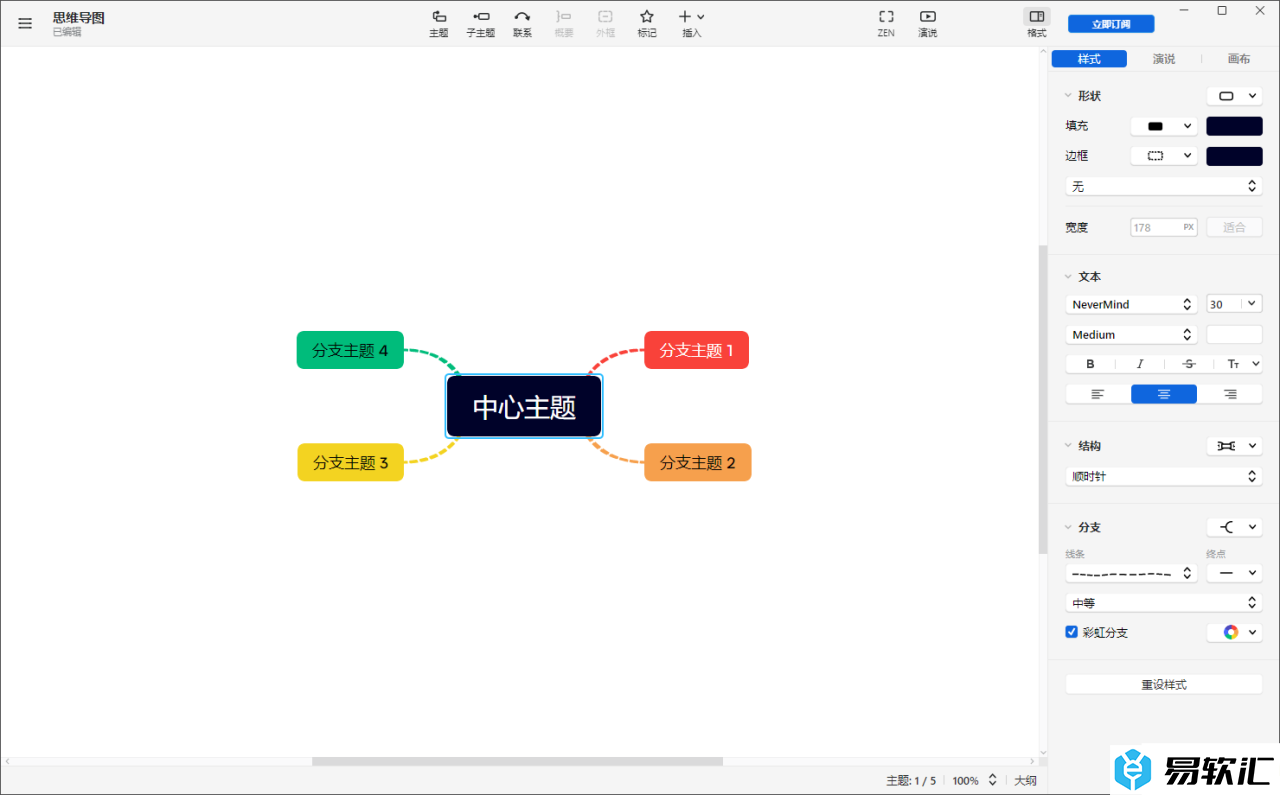
方法步骤
1.将电脑上的Xmind双击打开,然后将其中的一个模板样式点击进入。
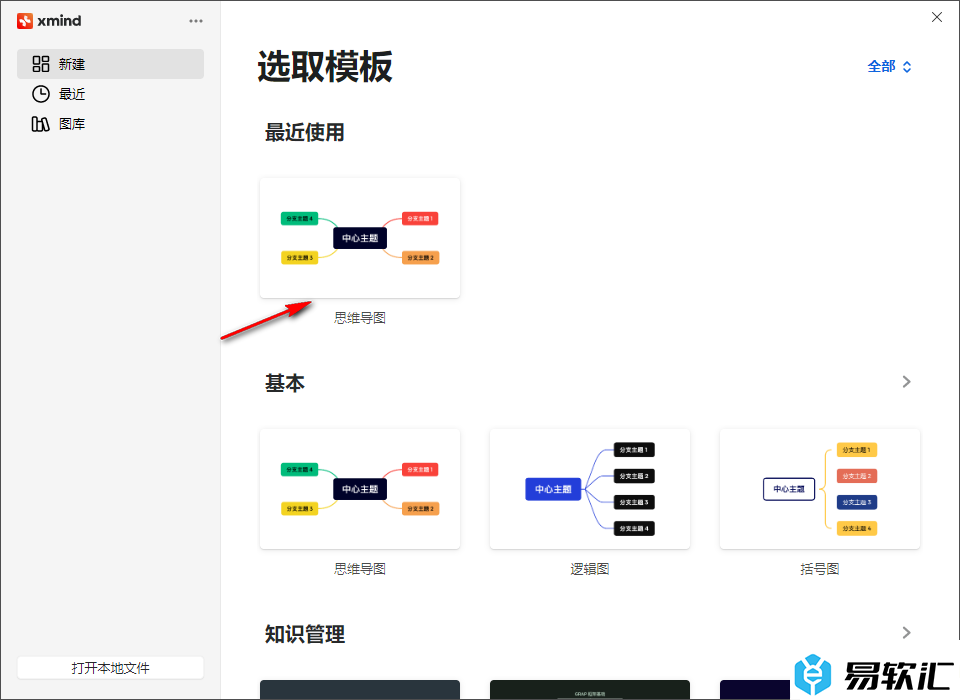
2.随后,我们将打开的编辑页面中,将中心主题点击一下,然后在页面右侧将【样式】选项进行点击。
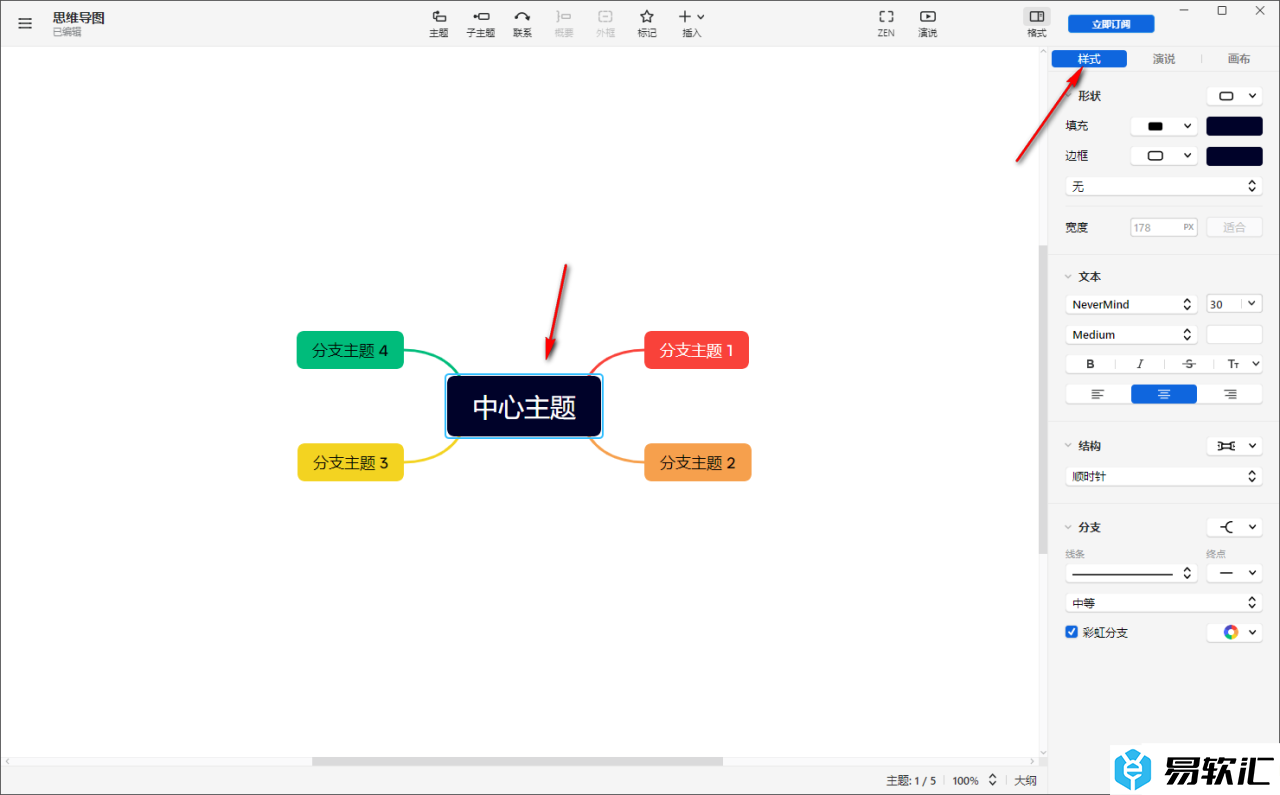
3.这时候,我们在打开的窗口下方,将其中的【线条】这个选项进行点击打开。
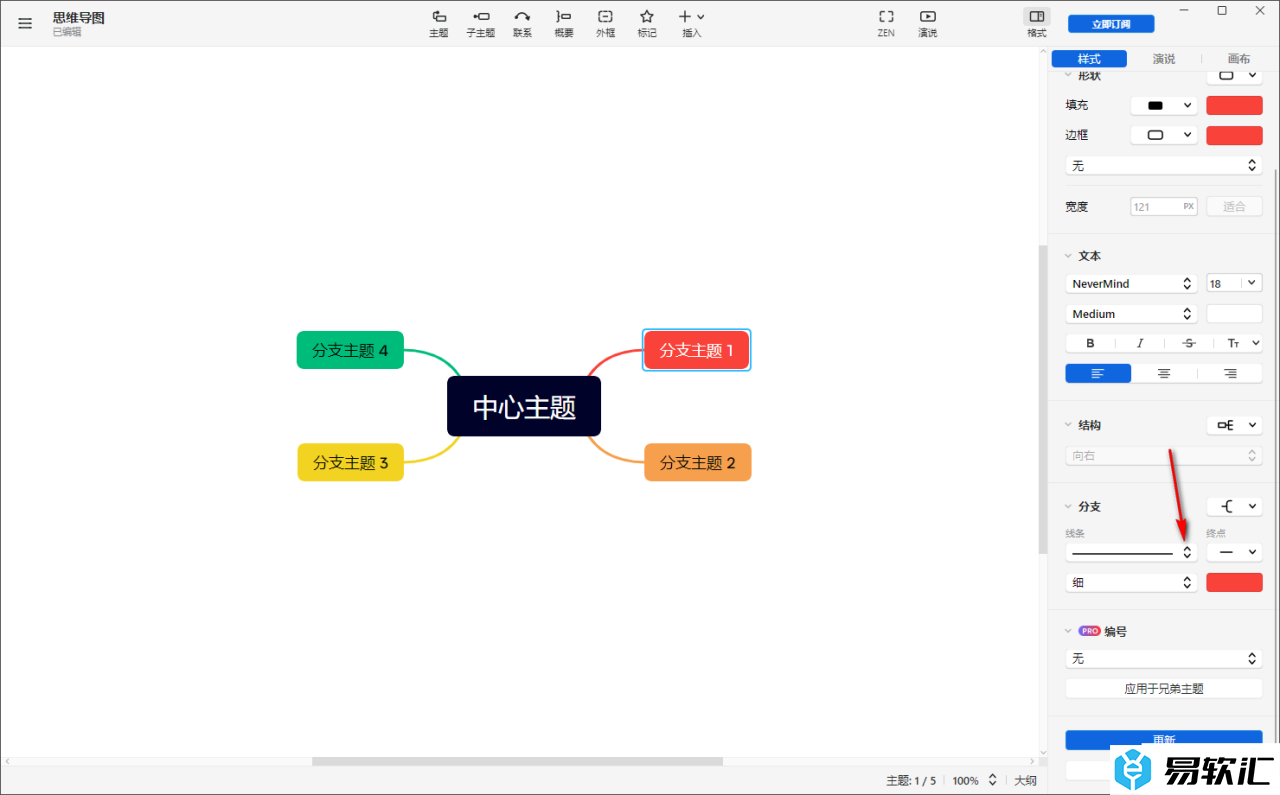
4.这时候,我们可以在打开的下拉选项中,选择自己喜欢的一种曲线样式进行点击一下。
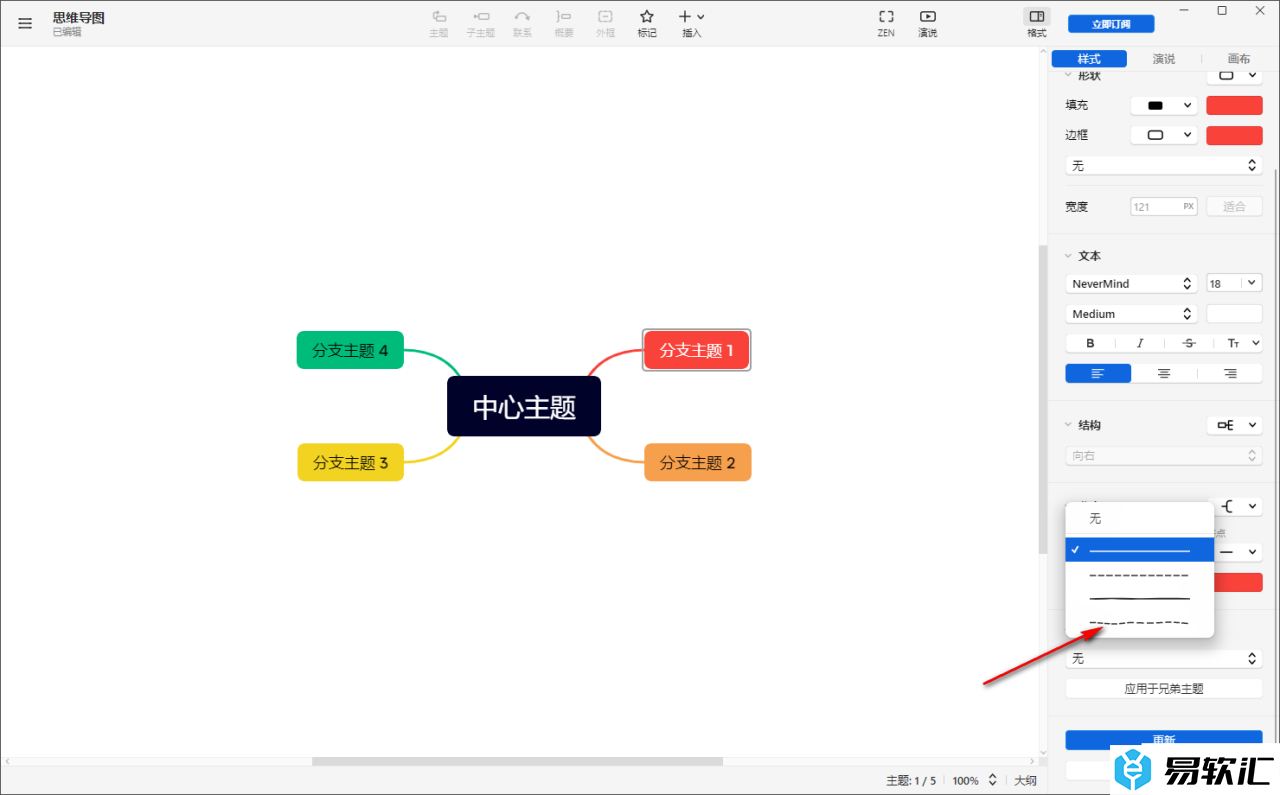
5.那么我们这时你可以看到页面上的导图的连线样式已经从刚刚的实线更改成了虚线来显示了,如图所示。
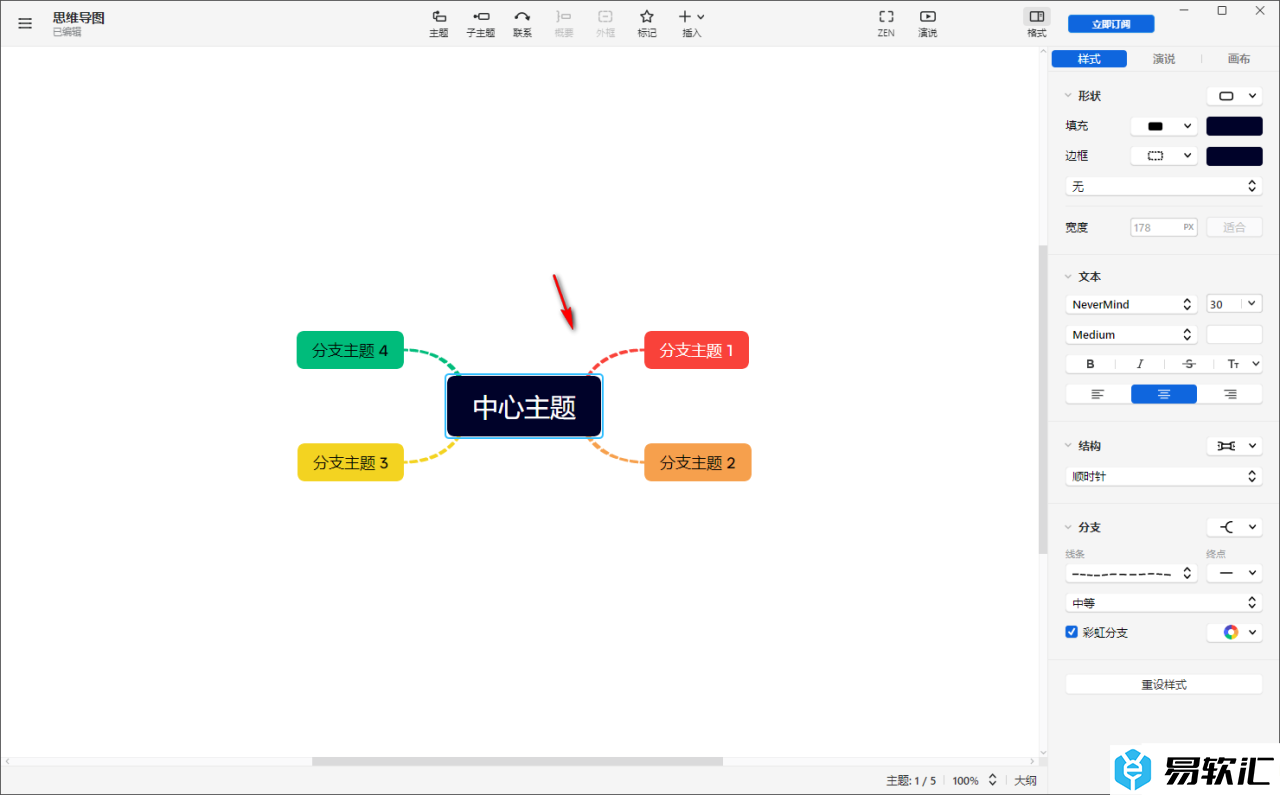
以上就是关于如何使用Xmind将连线变成虚线的具体操作方法,我们在使用这款软件进行思维导图创建的过程中,想要将其中的连线变成虚线来显示,那么就可以通过上述的教程进行相应的设置就好了,感兴趣的话可以操作试试。






